报表设计教程
- 格式:docx
- 大小:2.05 MB
- 文档页数:21
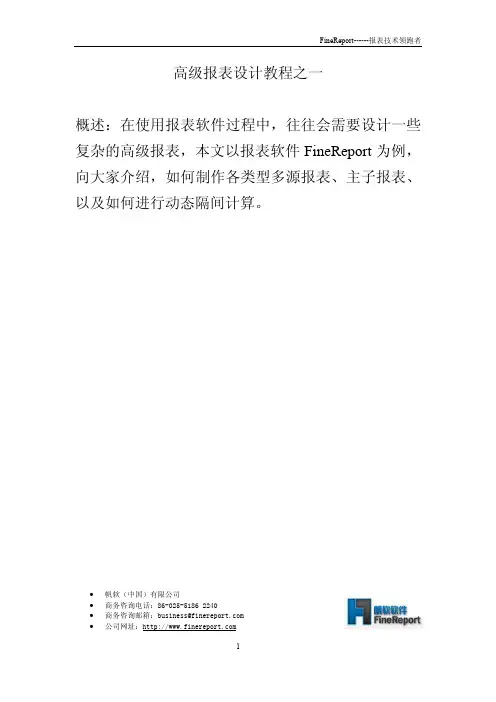
∙帆软(中国)有限公司∙商务咨询电话:86-025-5186 2240∙商务咨询邮箱:business@ ∙公司网址:高级报表设计教程之一概述:在使用报表软件过程中,往往会需要设计一些复杂的高级报表,本文以报表软件FineReport为例,向大家介绍,如何制作各类型多源报表、主子报表、以及如何进行动态隔间计算。
∙帆软(中国)有限公司∙商务咨询电话:86-025-5186 2240∙商务咨询邮箱:business@ ∙公司网址:目录多源报表 (3)简单多源报表 (3)复杂多源报表 (5)动态与静态结合报表 (8)主子表 (12)表单式主子表 (12)嵌入式主子表 (16)动态隔间计算 (26)层次坐标原理 (26)序号与编号 (31)排名 (33)占比 (36)同期比与环比 (38)∙帆软(中国)有限公司∙商务咨询电话:86-025-5186 2240∙商务咨询邮箱:business@ ∙公司网址:多源报表简单多源报表1. 问题描述多数据源,指的就是在同一张报表当中,显示的数据来自于多个不同的表或不同的库。
传统的做法,是通过拼SQL将多源整合为单源。
FineReport的数学模型,天然支持多数据源的报表。
先来看一张简单的多数据源报表,数据分别来自于两个不同的数据表。
在这张报表当中,左侧仍然是我们前面用到过的销售量报表,而右侧则是新增的费用支出表。
这两个表来自于不同的数据源。
效果如下:2. 示例2.1 打开报表打开报表交叉报表-横向扩展章节的报表%FR_HOME%\WebReport\WEB-INF\reportlets\doc\Tutorial\Primary\cross_Report\cross.cpt2.2 新增数据源保留原有的数据集ds1,再新增一个数据集ds2,其SQL语句为:SELECT * FROM SALES_COST从数据源预览,我们可看到这两个表有一个相同的字段“销售员”。
在传统的报表处理方式当中,我们关联这两张表的方式是在写SQL时,在SQL里类似这样定义:SELECT * FROM SALES_BASIC,SALES_COST WHERE SALES_BASIC.销售员=SALES_COST.销售员而这里使用的处理方法,是只要从数据库中读出需要的数据列即可。
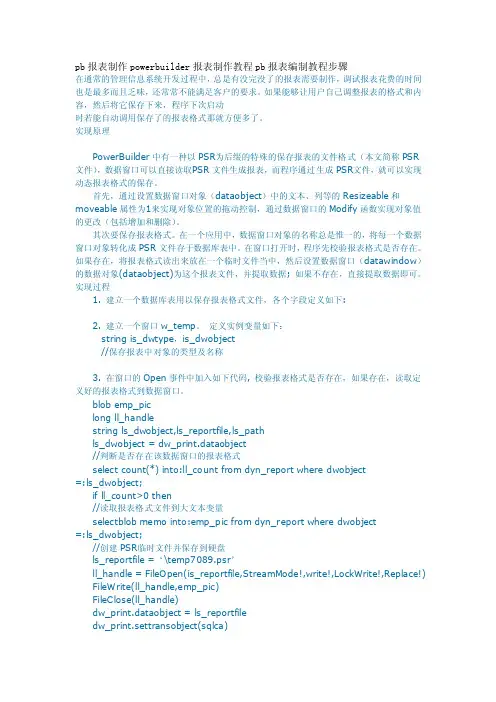
pb报表制作power build er报表制作教程pb报表编制教程步骤在通常的管理信息系统开发过程中,总是有没完没了的报表需要制作,调试报表花费的时间也是最多而且乏味,还常常不能满足客户的要求。
如果能够让用户自己调整报表的格式和内容,然后将它保存下来,程序下次启动时若能自动调用保存了的报表格式那就方便多了。
实现原理PowerB uilde r中有一种以PSR为后缀的特殊的保存报表的文件格式(本文简称PS R 文件),数据窗口可以直接读取P SR文件生成报表,而程序通过生成PSR文件,就可以实现动态报表格式的保存。
首先,通过设置数据窗口对象(dataob ject)中的文本、列等的Res izeab le和mo veabl e属性为1来实现对象位置的拖动控制,通过数据窗口的Modi fy函数实现对象值的更改(包括增加和删除)。
其次要保存报表格式。
在一个应用中,数据窗口对象的名称总是惟一的,将每一个数据窗口对象转化成PSR文件存于数据库表中。
在窗口打开时,程序先校验报表格式是否存在。
如果存在,将报表格式读出来放在一个临时文件当中,然后设置数据窗口(datawi ndow)的数据对象(dataob ject)为这个报表文件,并提取数据;如果不存在,直接提取数据即可。
实现过程1. 建立一个数据库表用以保存报表格式文件,各个字段定义如下:2. 建立一个窗口w_tem p。
定义实例变量如下:string is_dwt ype,is_dwo bject//保存报表中对象的类型及名称3. 在窗口的Op en事件中加入如下代码, 校验报表格式是否存在,如果存在,读取定义好的报表格式到数据窗口。
blob emp_pi clong ll_han dlestring ls_dwo bject,ls_rep ortfi le,ls_pat hls_dwo bject = dw_pri nt.dataob ject//判断是否存在该数据窗口的报表格式select count(*) into:ll_cou nt from dyn_re portwheredwobje ct=:ls_dwo bject;if ll_cou nt>0 then//读取报表格式文件到大文本变量select blobmemo into:emp_pi c from dyn_re portwheredwobje ct=:ls_dwo bject;//创建PSR临时文件并保存到硬盘ls_rep ortfi le =‘\temp7089.psr’ll_han dle = FileOp en(is_rep ortfi le,Stream Mode!,write!,LockWr ite!,Replac e!) FileWr ite(ll_han dle,emp_pi c)FileCl ose(ll_han dle)dw_pri nt.dataob ject= ls_rep ortfi ledw_pri nt.settra nsobj ect(sqlca)elseDw_pri nt.settra nsobj ect(sqlca)End ifDw_pri nt.retrie ve()4. 保存报表格式,这可以通过C b_sav erepo rt按钮的click ed事件实现。
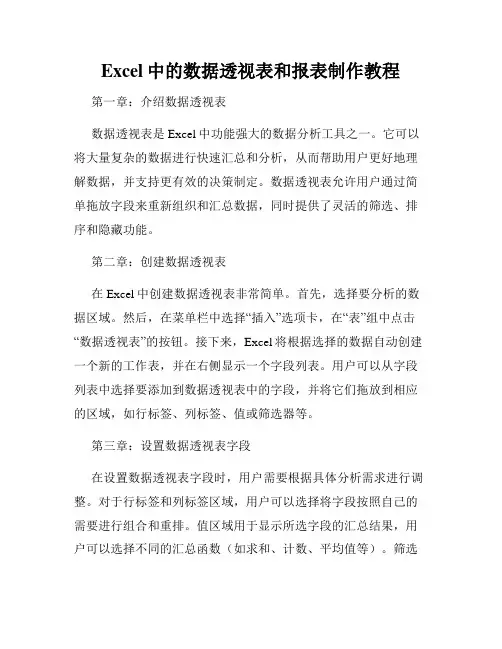
Excel中的数据透视表和报表制作教程第一章:介绍数据透视表数据透视表是Excel中功能强大的数据分析工具之一。
它可以将大量复杂的数据进行快速汇总和分析,从而帮助用户更好地理解数据,并支持更有效的决策制定。
数据透视表允许用户通过简单拖放字段来重新组织和汇总数据,同时提供了灵活的筛选、排序和隐藏功能。
第二章:创建数据透视表在Excel中创建数据透视表非常简单。
首先,选择要分析的数据区域。
然后,在菜单栏中选择“插入”选项卡,在“表”组中点击“数据透视表”的按钮。
接下来,Excel将根据选择的数据自动创建一个新的工作表,并在右侧显示一个字段列表。
用户可以从字段列表中选择要添加到数据透视表中的字段,并将它们拖放到相应的区域,如行标签、列标签、值或筛选器等。
第三章:设置数据透视表字段在设置数据透视表字段时,用户需要根据具体分析需求进行调整。
对于行标签和列标签区域,用户可以选择将字段按照自己的需要进行组合和重排。
值区域用于显示所选字段的汇总结果,用户可以选择不同的汇总函数(如求和、计数、平均值等)。
筛选器区域可以帮助用户按照条件对数据进行筛选,以获取更精确的分析结果。
第四章:数据透视表样式和布局Excel提供了丰富的样式和布局选项,使用户可以根据自己的喜好和需求来美化和改变数据透视表的外观。
用户可以选择不同的样式和主题,还可以调整边框、字体、背景颜色等。
此外,用户还可以使用“字段列表”工具栏来调整数据透视表的布局,例如添加字段、移动字段、删除字段等。
第五章:刷新和更新数据透视表当原始数据发生更改时,用户可以通过刷新和更新数据透视表来反映这些变化。
只需点击数据透视表菜单栏中的“刷新”按钮,Excel将自动重新计算和更新数据透视表的结果。
用户还可以设置自动刷新功能,以确保随时获取最新的数据分析结果。
第六章:报表制作除了数据透视表,Excel还提供了丰富的报表制作功能,帮助用户通过图表、图形和表格等方式更直观地呈现数据。
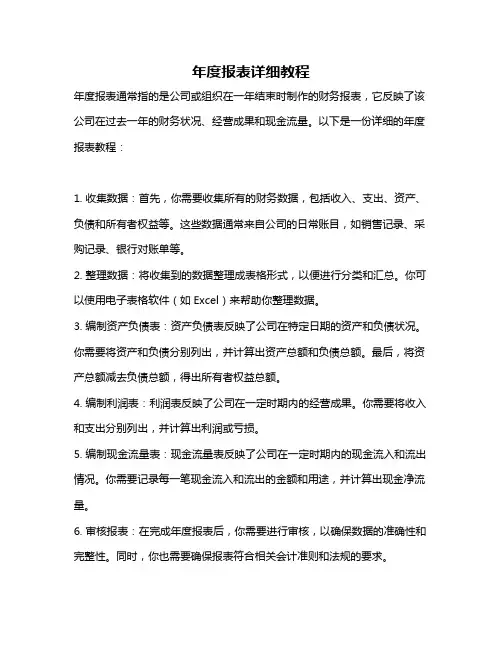
年度报表详细教程
年度报表通常指的是公司或组织在一年结束时制作的财务报表,它反映了该公司在过去一年的财务状况、经营成果和现金流量。
以下是一份详细的年度报表教程:
1. 收集数据:首先,你需要收集所有的财务数据,包括收入、支出、资产、负债和所有者权益等。
这些数据通常来自公司的日常账目,如销售记录、采购记录、银行对账单等。
2. 整理数据:将收集到的数据整理成表格形式,以便进行分类和汇总。
你可以使用电子表格软件(如Excel)来帮助你整理数据。
3. 编制资产负债表:资产负债表反映了公司在特定日期的资产和负债状况。
你需要将资产和负债分别列出,并计算出资产总额和负债总额。
最后,将资产总额减去负债总额,得出所有者权益总额。
4. 编制利润表:利润表反映了公司在一定时期内的经营成果。
你需要将收入和支出分别列出,并计算出利润或亏损。
5. 编制现金流量表:现金流量表反映了公司在一定时期内的现金流入和流出情况。
你需要记录每一笔现金流入和流出的金额和用途,并计算出现金净流量。
6. 审核报表:在完成年度报表后,你需要进行审核,以确保数据的准确性和完整性。
同时,你也需要确保报表符合相关会计准则和法规的要求。
7. 提交报表:最后,你需要将年度报表提交给相关的监管机构或审计机构,以便他们进行审查和审计。
以上是一份简单的年度报表教程,具体操作可能因公司或组织的实际情况而有所不同。
如果你需要更详细的指导,可以咨询专业的会计师或审计师。
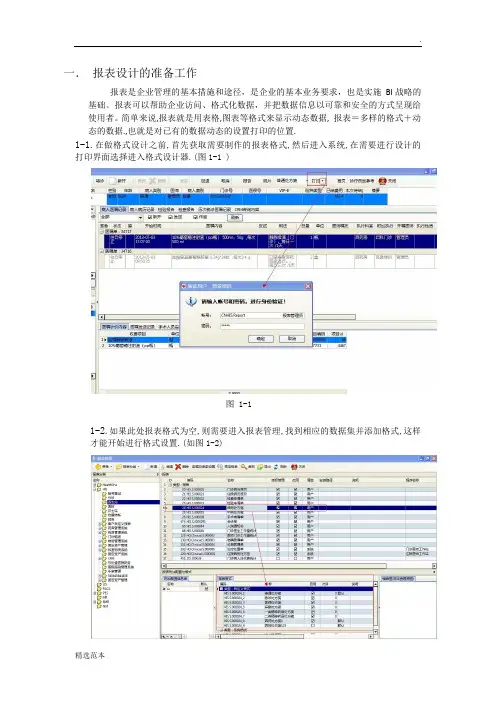
一.报表设计的准备工作报表是企业管理的基本措施和途径,是企业的基本业务要求,也是实施BI战略的基础。
报表可以帮助企业访问、格式化数据,并把数据信息以可靠和安全的方式呈现给使用者。
简单来说,报表就是用表格,图表等格式来显示动态数据,报表=多样的格式+动态的数据.,也就是对已有的数据动态的设置打印的位置.1-1.在做格式设计之前,首先获取需要制作的报表格式,然后进入系统,在需要进行设计的打印界面选择进入格式设计器.(图1-1 )图 1-11-2.如果此处报表格式为空,则需要进入报表管理,找到相应的数据集并添加格式,这样才能开始进行格式设置.(如图1-2)图 1-21-3.添加格式选择为默认格式,并选择类型为用户,然后右键启用格式,就可以在相应票据打印界面看到新建的格式.(图1-3)图 1-3二.报表设计Healthone报表设计的一般流程是:1.设置报表页面属性2.获取所需数据源3.依次添加ReportTitle、PageHeader、MastData、PageFooter等组件。
4.设置MastData连接的数据源(双击MastData区域)5.在ReportTitle中添加文本对象,录入报表名称。
6.在PageHeader中添加若干文本对象,录入字段中文名称。
7.在MastData中添加若干文本对象,并连接该文本对象至对应数据字段。
(可以从下拉框中选取)8.在PageFooter中添加文本对象(或录入页码-使用FastReport中的系统变量 [Page])2-1.healthone的格式设计是使用fastreport.进入格式设计器(图2-1)图2-11 菜单栏2 工具栏 3报表页标签 4 对象工具栏 5 报表设计器工作区 6 标尺 7 状态栏 8 报表树 9 数据树 10对象查看器Tips:对象工具栏说明::对象选择,标准模式下,选中对象,鼠标箭头方向改变组件大小。
:单击图标,托动报表窗口:缩放:文本编辑:格式刷234568910:“Band”对象在设计页中添加一Band,在其设置区用户可以添加定义,依照band类型设置组件。
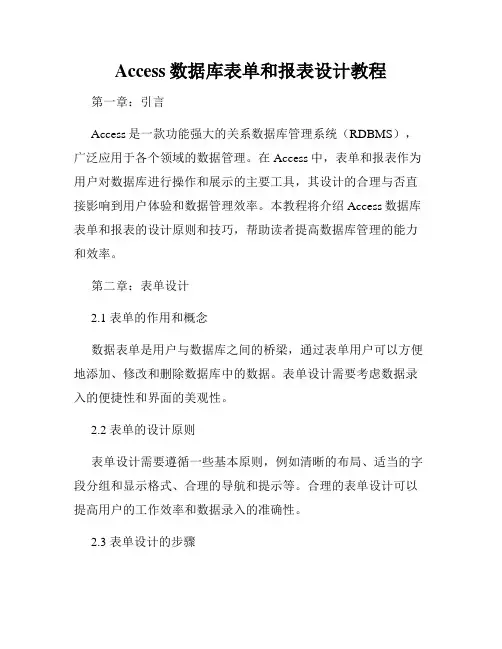
Access数据库表单和报表设计教程第一章:引言Access是一款功能强大的关系数据库管理系统(RDBMS),广泛应用于各个领域的数据管理。
在Access中,表单和报表作为用户对数据库进行操作和展示的主要工具,其设计的合理与否直接影响到用户体验和数据管理效率。
本教程将介绍Access数据库表单和报表的设计原则和技巧,帮助读者提高数据库管理的能力和效率。
第二章:表单设计2.1 表单的作用和概念数据表单是用户与数据库之间的桥梁,通过表单用户可以方便地添加、修改和删除数据库中的数据。
表单设计需要考虑数据录入的便捷性和界面的美观性。
2.2 表单的设计原则表单设计需要遵循一些基本原则,例如清晰的布局、适当的字段分组和显示格式、合理的导航和提示等。
合理的表单设计可以提高用户的工作效率和数据录入的准确性。
2.3 表单设计的步骤表单设计的步骤包括确定设计目标、选择表单类型、设计表单布局、添加和调整控件、设置数据验证和规则、优化表单性能等。
每个步骤都需要根据具体的需求和数据结构进行调整和优化。
第三章:报表设计3.1 报表的作用和概念报表是用于展示数据库中存储的数据的可视化工具,通过图表、图形和文字等方式呈现数据,方便用户进行数据分析和决策。
报表设计需要考虑数据的可读性、可视化效果和打印输出的适应性。
3.2 报表的设计原则报表设计需要遵循一些基本原则,例如明确的数据展示目标、合适的报表类型选择、合理的数据排序和分组、准确的数据计算和汇总等。
合理的报表设计可以帮助用户更好地理解和分析数据。
3.3 报表设计的步骤报表设计的步骤包括确定设计目标、选择报表类型、设计报表布局、添加和调整报表对象、设置数据筛选和排序、美化报表样式等。
每个步骤都需要根据具体的需求和数据结构进行调整和优化。
第四章:表单和报表设计的高级技巧4.1 数据控件的应用在表单和报表设计中,数据控件的应用可以增加用户与数据的交互性和数据展示的灵活性。
例如,复选框、下拉列表和日期选择器等控件的合理使用可以提高数据录入和查看的效率。
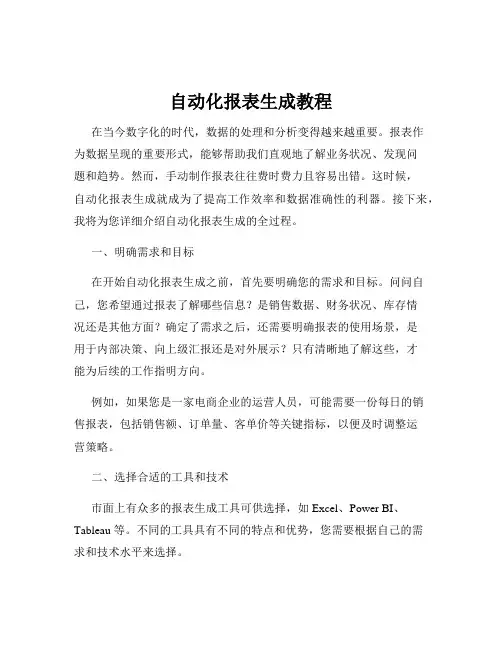
自动化报表生成教程在当今数字化的时代,数据的处理和分析变得越来越重要。
报表作为数据呈现的重要形式,能够帮助我们直观地了解业务状况、发现问题和趋势。
然而,手动制作报表往往费时费力且容易出错。
这时候,自动化报表生成就成为了提高工作效率和数据准确性的利器。
接下来,我将为您详细介绍自动化报表生成的全过程。
一、明确需求和目标在开始自动化报表生成之前,首先要明确您的需求和目标。
问问自己,您希望通过报表了解哪些信息?是销售数据、财务状况、库存情况还是其他方面?确定了需求之后,还需要明确报表的使用场景,是用于内部决策、向上级汇报还是对外展示?只有清晰地了解这些,才能为后续的工作指明方向。
例如,如果您是一家电商企业的运营人员,可能需要一份每日的销售报表,包括销售额、订单量、客单价等关键指标,以便及时调整运营策略。
二、选择合适的工具和技术市面上有众多的报表生成工具可供选择,如 Excel、Power BI、Tableau 等。
不同的工具具有不同的特点和优势,您需要根据自己的需求和技术水平来选择。
Excel 是大家比较熟悉的工具,它功能强大,通过公式和数据透视表可以实现一定程度的自动化。
但对于复杂的数据分析和大量数据处理,可能会显得力不从心。
Power BI 和 Tableau 则是专门的数据分析和可视化工具,它们能够连接各种数据源,进行深入的数据分析和精美的可视化展示,并且支持自动化更新和分发报表。
如果您的企业已经有了数据仓库或数据库,还可以考虑使用编程语言如 Python 结合相关的库(如 Pandas、Matplotlib 等)来定制化开发报表生成程序。
三、准备数据源数据源是自动化报表生成的基础。
数据源可以是数据库、Excel 文件、CSV 文件、API 接口等。
在准备数据源时,要确保数据的准确性、完整性和一致性。
如果数据存储在数据库中,需要了解数据库的结构和表之间的关系,以便能够正确地提取所需数据。
对于 Excel 或 CSV 文件,要注意数据格式的规范,避免出现空格、错误的数据类型等问题。
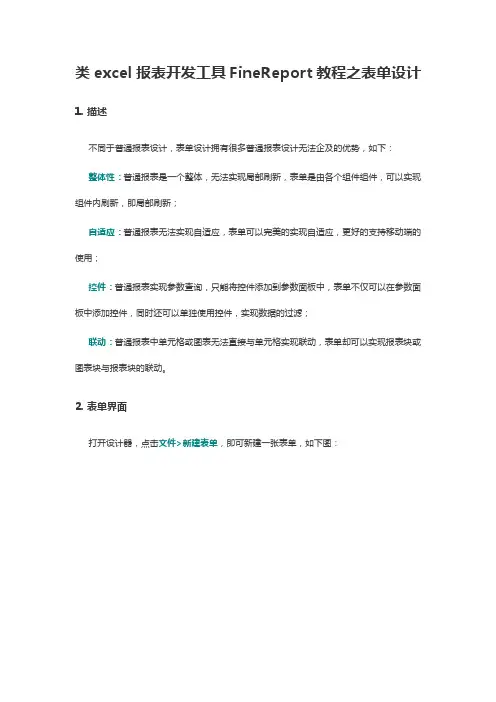
类excel报表开发工具FineReport教程之表单设计1.描述不同于普通报表设计,表单设计拥有很多普通报表设计无法企及的优势,如下:整体性:普通报表是一个整体,无法实现局部刷新,表单是由各个组件组件,可以实现组件内刷新,即局部刷新;自适应:普通报表无法实现自适应,表单可以完美的实现自适应,更好的支持移动端的使用;控件:普通报表实现参数查询,只能将控件添加到参数面板中,表单不仅可以在参数面板中添加控件,同时还可以单独使用控件,实现数据的过滤;联动:普通报表中单元格或图表无法直接与单元格实现联动,表单却可以实现报表块或图表块与报表块的联动。
2.表单界面打开设计器,点击文件>新建表单,即可新建一张表单,如下图:表单各组件介绍请查看表单组件介绍。
3.表单设计步骤如下图,表单设计的一般操作步骤:新建表单:FineReport支持新建工作薄,即普通cpt模板,还支持新建表单,两种设计模式;拖入组件:FineReport表单支持多种不同的组件类型,包括报表、参数、图表和控件,后续详细介绍;定义数据集:定义各个组件数据来源,与普通模板的数据来源一样,图表组件数据即可来源于数据集,也可来源于单元格设置表单样式:即设置表单的显示样式,详细请查看表单样式表单组件介绍1.描述从上一节的表单设计整体界面可以看出,FineReport的表单设计组件由4部分组成:报表、参数、图表和控件,下面我们一一介绍各个组件的使用方法。
1.1报表报表块组件,可在该组件中绑定单元格数据,以表格的形式在组件范围内显示数据,报表块的具体设置模板与cpt模板一致,cpt模板的制作请参照报表,并且报表块中的数据可作为图表块的数据源。
1.2参数参数面板是指,为表单添加过滤参数面板,所有过滤控件全部添加在该面板上,也可以理解为参数面板时为了承载参数控件而存在的,其制作方式与参数查询类似。
1.3图表块图表块是指,可在该组件中选择任意FineReport支持的图表类型,图表块中所有图表的使用与统计图表的制作一致。
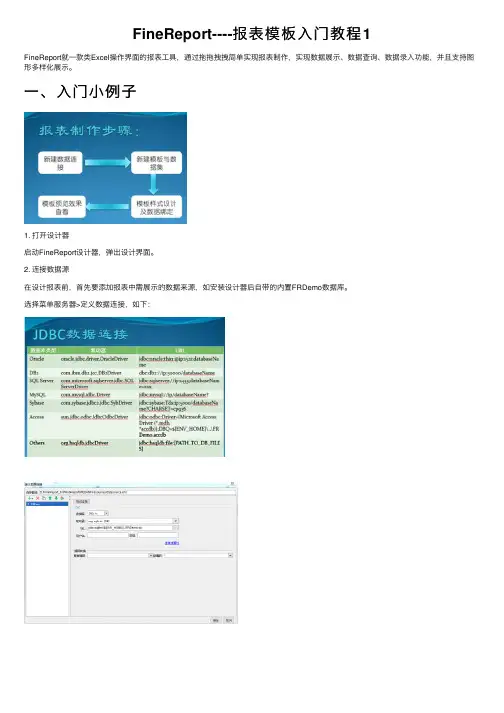
FineReport----报表模板⼊门教程1FineReport就⼀款类Excel操作界⾯的报表⼯具,通过拖拖拽拽简单实现报表制作,实现数据展⽰、数据查询、数据录⼊功能,并且⽀持图形多样化展⽰。
⼀、⼊门⼩例⼦1. 打开设计器启动FineReport设计器,弹出设计界⾯。
2. 连接数据源在设计报表前,⾸先要添加报表中需展⽰的数据来源,如安装设计器后⾃带的内置FRDemo数据库。
选择菜单服务器>定义数据连接,如下:3. 新建⼯作簿点击菜单⽂件>新建⼯作簿或者点击新建⼀张⼯作簿,来制作⼀张普通模板。
4. 添加数据集在制作报表前,先从数据源中取出这张报表所⽤的数据,如使⽤FRDemo中的销量表制作⼀张地区销量表。
在左侧模板数据集⾯板中,新建数据集ds1,SQL语句为:SELECT * FROM [销量],如下图所⽰:5.报表样式FineReport⼯具可以轻松快捷地制作出⼀张报表,如下图地区销量报表:6. 实现步骤6.1 设计表样式报表主设计界⾯是⼀个类似Excel的表格,⼀些基本的使⽤⽅式都与Excel类似,⽤户可以轻松的设计报表:可以对边框、字段,格式进⾏设置。
对销售进⾏求合,两种⽅式设置数据列1、双击弹开2、右上⾓对单元格设置7 预览⼆、⼩知识点1、单元格 1)1)数据展⽰时,单元格由⼀个变多个2)⽐如图中的灰⾊的⼩箭头向下,代表数据列展⽰时⼏下扩展3)设置横向 2)纵向时⽗格的扩展性要设置横向向,不然⽆法识别,因为默认他是纵向。
2、分组报表默认是分组。
3、⾃由报表4、交叉报表5、多源报表增加⼀个销售总额的数据集6、主⼦报表两个表进⾏关联⾦额计算:单价*数量*(1-折扣)序号,先设置左⽗格b7,然后进⾏编号。
7、动态格间运算1)⽐较B2[A2:1]:B2单元格对应A2单元格扩展出来的对应B2的值B2-B2[A2:1]:B2-B32)占⽐B2[!0]:B2扩展出来的所有值B2/SUM(B2[!0]):B2/B2和3)环⽐B2[A2:-1] :B2单元格对应A2扩展出来上⼀个单元格,对应B2的值&A2:A2扩展出来所有当前单元格值if(&A2>1,B2/B2[A2:-1],0),如A2值⼤于1 ,则B2/B14)逐层累计D2[B2:-1]:D2单元格对应B2扩展出来的上个单元格,对应D2的值D2[B2:-1]+C2,是D1+C25)跨层累计if(&B2>1,D2[B2:-1]+C2),D2[A2:-1,B2:!-1]+C2):如果B2=1,上⼀个年最后⼀个D2值加C26)条件,总额超过2500的⽉份个数先设置数据2500的数据,字休显⽰为红⾊A2=$A2:当年count(B2[!0]{A2=$A2 && C2>2500})8、条件属性1)设置新值2)隐藏⾏⾼$$$:当前值3)隔⾏设置颜⾊4)当值处于某个值的时显⽰红⾊9、超级链接1)链接⽹页 2)链接另个报表 3)弹出框(js)4)邮件等下⾯例⼦是根据条件链接到另个报表设置地区不同指向不同报表,要设置数据集条件,如下:select * from 销量 where 地区=‘${area}’设置area为参数,在数据库查询时,点击预览时可以选择area为华东,进⾏预览数据。
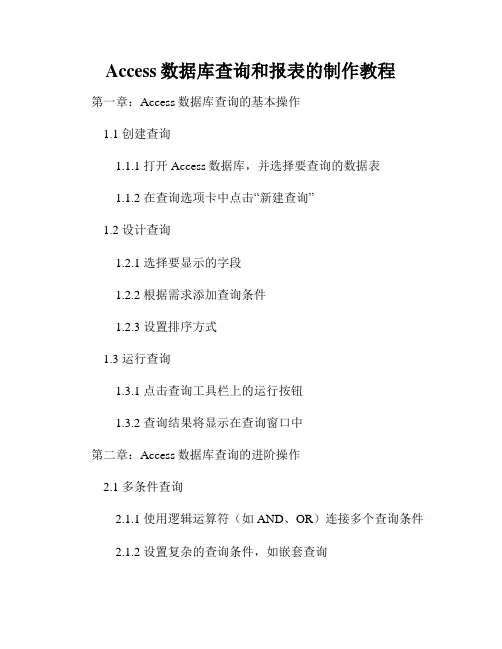
Access数据库查询和报表的制作教程第一章:Access数据库查询的基本操作1.1 创建查询1.1.1 打开Access数据库,并选择要查询的数据表1.1.2 在查询选项卡中点击“新建查询”1.2 设计查询1.2.1 选择要显示的字段1.2.2 根据需求添加查询条件1.2.3 设置排序方式1.3 运行查询1.3.1 点击查询工具栏上的运行按钮1.3.2 查询结果将显示在查询窗口中第二章:Access数据库查询的进阶操作2.1 多条件查询2.1.1 使用逻辑运算符(如AND、OR)连接多个查询条件 2.1.2 设置复杂的查询条件,如嵌套查询2.2 使用通配符进行模糊查询2.2.1 使用星号(*)代表任意字符2.2.2 使用问号(?)代表单个字符2.3 利用计算字段实现更复杂的查询2.3.1 创建计算字段,并使用表达式进行计算2.4 使用查询参数2.4.1 使用参数作为查询条件,提高查询的灵活性2.4.2 在运行查询之前,输入参数的具体值第三章:Access数据库报表的创建与设计3.1 创建报表3.1.1 打开Access数据库,并选择要生成报表的数据表 3.1.2 在报表选项卡中点击“新建报表”3.2 设计报表3.2.1 选择要显示的字段3.2.2 设置报表的布局和格式3.2.3 添加报表标题、页眉、页脚等信息3.3 添加计算字段和汇总信息3.3.1 创建计算字段,并使用表达式进行计算3.3.2 添加汇总信息,如总计、平均值等3.4 设置排序和分组3.4.1 根据需求设置排序方式3.4.2 设置报表的分组规则第四章:Access数据库报表的格式化与导出4.1 设置报表的样式和颜色4.1.1 修改报表的字体、背景颜色等属性4.1.2 添加边框和线条,使报表更加清晰4.2 添加图表和图形4.2.1 在报表中插入图表,用于数据的可视化展示 4.2.2 添加图形,如公司Logo等4.3 导出报表4.3.1 将报表导出为PDF、Excel或其他常见格式 4.3.2 选择导出的数据范围和相关设置第五章:Access数据库查询和报表的进阶应用5.1 多表查询5.1.1 利用关系型数据库的特性,连接多个数据表进行查询5.1.2 使用连接查询、子查询等技术5.2 嵌入宏和VBA代码5.2.1 嵌入宏,实现自动化的查询和报表生成5.2.2 编写VBA代码,实现更复杂的数据处理和报表设计5.3 定时任务和自动化操作5.3.1 利用Windows任务计划程序实现定时运行查询和生成报表5.3.2 使用Access宏和VBA代码实现自动化操作通过本教程,你将学会如何使用Access数据库进行查询和报表的制作。
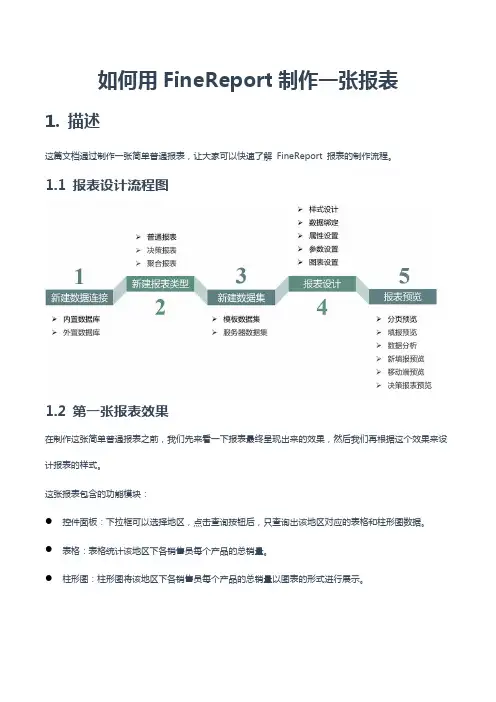
如何用FineReport制作一张报表1.描述这篇文档通过制作一张简单普通报表,让大家可以快速了解FineReport报表的制作流程。
1.1报表设计流程图1.2第一张报表效果在制作这张简单普通报表之前,我们先来看一下报表最终呈现出来的效果,然后我们再根据这个效果来设计报表的样式。
这张报表包含的功能模块:●控件面板:下拉框可以选择地区,点击查询按钮后,只查询出该地区对应的表格和柱形图数据。
●表格:表格统计该地区下各销售员每个产品的总销量。
●柱形图:柱形图将该地区下各销售员每个产品的总销量以图表的形式进行展示。
介绍完报表的实现效果,下面我们根据报表制作流程图来设计这张简单普通报表。
2.制作步骤2.1新建数据连接新建数据连接的目的是让FineReport设计器连接数据库,这样报表就可以在数据库中读取、写入或修改数据。
数据连接的方式有两种,分别是连接内置数据库和连接外置数据库。
制作这张报表连接的是FineReport内置的SQLite类型的数据库。
1)打开设计器,菜单栏选择服务器>定义数据连接。
2)弹出「定义数据连接」对话框,设计器已经默认连接了一个名为FRDemo的内置数据库,点击测试链接,弹出「连接成功」提示框,表示数据库FRDemo成功与设计器建立连接。
接下来就可以从这个数据库中取数用于报表的设计。
2.2新建报表类型菜单栏选择文件>新建普通报表或者点击新建普通报表按钮,新建一张空白的普通报表。
2.3新建数据集数据集通过SQL查询语句从已经建立连接的数据库中取数,将数据以二维表的形式保存并显示在数据集管理面板处。
简单而言数据集是报表设计时的直接数据来源。
数据集按照作用范围分为两种:服务器数据集和模板数据集,它们之间的区别大家可以参见对应文档中的说明。
我们制作的这张普通报表将新建两个模板数据集ds1和ds2。
1)数据集管理面板选择模板数据集,点击上方的,在弹出的模板数据集类型选择框中点击数据库查询。
用友NC报表教程(全)5X&6X用友NC-UAP2/22/2022目录第一章前言11。
背景12。
入门23。
小结3第二章对象管理31。
对象树31。
1对象编辑31.2对象导入导出42。
数据源43.首选项54。
资源权限6第三章查询模型61.参数控制62。
SQL设计72。
1数据字典72.2向导设计82。
3手工设计93.数据交叉93。
1投影交叉93。
2旋转交叉104.代码嵌入114.1SQL整理114。
2数据加工124。
3穿透规则135.查询执行146.查询集成156。
1复合查询156。
2物化查询156.3合并查询167.数据权限16第四章格式模型161。
引用查询172.格式设计172。
1控件管理172。
2属性绑定192.3行列格式设计202。
4预定义数据处理213。
报表浏览223。
1界面初始化223.2数据处理233。
3控件连动243。
4报表打印24第五章报表发布251.发布为功能节点251。
1 手动挂接251.2 向导发布262。
轻量化报表展现26第六章插件开发271.生成插件272.设计插件283.管理插件294.开发小结29第七章查询引擎V5新特性291.V5.0新特性292。
V5.01功能变更清单303。
V5.011功能变更清单304。
V5.02新增功能描述304.1参数重构304。
2分页技术324。
3SQL代码辅助器324。
4数据字典级别权限控制325.V5.02功能变更清单336.V5。
5功能变更清单34附录351.查询引擎FAQ之参数篇352.交叉表的使用样例363.查询与格式对象安装盘预置方案394.查询引擎报表联查业务节点应用方案39 5。
查询引擎与三大模板集成方案406。
基于QE底层的查询个性化设计方案41 7。
个性化控制类(JAVADOC)43第一章前言查询引擎(Query Engine,简称QE)的功能定位是,一个面向高级实施人员和专业开发人员的查询建模产品,可以全面支持复杂查询的设计和个性化的报表展现。
WPS中的数据表和数据报表制作教程在WPS办公软件中,数据表和数据报表是一项非常重要的功能。
通过合理地利用这两种功能,我们可以将数据进行整理和展示,实现更加直观和易懂的数据分析。
本文将详细介绍WPS中数据表和数据报表的制作方法,帮助你掌握这一重要技能。
一、数据表的制作在WPS中制作数据表非常简单,以下是详细步骤:1. 打开WPS表格软件,新建一个空白表格。
2. 在第一行输入表头,即每一列数据的名称,可以根据需要自由选择。
3. 从第二行开始,逐行输入数据。
4. 如果需要对数据进行排序或筛选,可以使用WPS表格的排序和筛选功能。
5. 如果需要更改数据表的格式或样式,可以使用WPS表格提供的格式化工具。
二、数据报表的制作1. 打开WPS表格软件,新建一个空白表格。
2. 在第一行或第一列输入报表的名称和各个数据分类的名称。
3. 在各个分类下逐行或逐列输入对应的数据值。
4. 选中需要生成报表的数据范围,点击WPS表格的插入图表按钮。
5. 在弹出的对话框中,选择合适的图表类型和样式。
WPS表格提供了多种图表类型供选择,如柱状图、线图、饼图等。
6. 点击确定,即可在表格旁边生成数据报表。
三、数据表和数据报表的进阶操作除了基本的制作方法,WPS表格还提供了一些进阶的操作和功能,以满足更复杂的需求。
以下是一些常用的进阶操作:1. 数据分析工具:WPS表格内置了各种数据分析工具,如排序、筛选、透视表等。
通过利用这些工具,可以更方便地对数据进行处理和分析。
2. 数据连接:如果需要将不同表格的数据进行关联和比较,可以使用WPS表格的数据连接功能。
这样可以避免重复输入和更新数据的麻烦。
3. 数据图表模板:WPS表格提供了各种数据图表模板,可以直接选择适合自己需求的模板,以加快制作速度。
4. 自动更新:如果数据表或数据报表的数据需要经常更新,可以设置自动更新功能,确保数据的及时性和准确性。
总结:通过以上的介绍,我们可以看到,在WPS办公软件中制作数据表和数据报表并不复杂。
使用Excel制作数据报表教程第一章:Excel基础知识在使用Excel制作数据报表之前,我们需要了解一些基本的Excel知识。
首先,我们需要了解Excel的基本界面和常用功能,如菜单栏、工具栏和单元格等。
另外,我们也需要了解Excel中的常用函数和公式,以便于在制作数据报表时进行计算和数据处理。
第二章:数据准备在制作数据报表之前,我们需要准备好相应的数据。
首先,我们需要收集数据,并按照相应的分类进行整理和归纳。
然后,我们需要将数据输入Excel中的工作表中,确保数据的准确和完整。
另外,我们还需要进行数据的清洗和处理,如去除重复值、填补缺失值等。
第三章:制作基础报表制作基础报表是数据报表制作的基础。
我们可以利用Excel的表格功能来制作基础报表,如数据表、交叉表和透视表等。
在制作基础报表时,我们需要选择合适的数据来源和报表类型,设置相应的参数和选项,并进行数据的汇总和统计。
此外,我们还可以利用Excel的排序和筛选功能来对数据进行排序和筛选,以满足不同需求。
第四章:制作图表报表除了基础报表,我们还可以利用Excel的图表功能来制作图表报表。
图表报表可以更直观和直观地展示数据,从而使数据更易读和易懂。
我们可以选择适合的图表类型,如柱状图、折线图、饼图等,并根据数据的特点和需求调整图表的样式和布局。
另外,我们还可以添加标题、标签和数据标注等元素,以增加报表的可读性。
第五章:数据分析与透视表在数据报表制作中,数据分析是十分重要的环节。
我们可以利用Excel的数据透视表功能来进行数据的深入分析和挖掘。
通过选择适当的数据字段和设置相应的数据聚合函数,我们可以快速生成各种数据透视表,如交叉表、透视图和透视图等,并进行数据的多维分析和统计。
此外,我们还可以利用Excel的数据透视图表对数据进行动态筛选和分类汇总,以满足不同层次和角度的数据分析需求。
第六章:报表格式和布局在制作数据报表时,报表的格式和布局对于提升报表的可视化和美观性起着至关重要的作用。
水晶报表教程水晶报表是一种常见的数据可视化工具,可以帮助用户将数据转化为易于理解和分析的图表和报表。
下面是一个简单的水晶报表教程,介绍如何使用水晶报表创建和设计报表。
步骤1:安装和启动水晶报表软件首先,您需要安装水晶报表软件。
访问SAP官网下载并安装最新版本的水晶报表软件。
步骤2:连接到数据源打开水晶报表软件后,选择“文件”菜单中的“数据集”选项。
然后选择您要使用的数据源类型(如数据库、Excel 文件等),并创建一个数据集连接。
根据您选择的数据源类型,您可能需要提供相关的连接信息和凭据(例如数据库服务器名称、数据库名称、用户名和密码等)。
步骤3:创建报表一旦成功连接到数据源,您就可以开始创建报表了。
首先,选择“文件”菜单中的“新建”选项,然后选择报表类型(如表格、柱状图、折线图等)。
接下来,从左侧的报表工具栏中选择适当的工具来设计和配置报表布局。
您可以添加和编辑标题、页眉、页脚、数据字段等。
步骤4:配置报表数据在创建报表布局之后,您需要配置报表数据。
从左侧的报表工具栏中选择“数据”选项卡,并选择要显示在报表中的数据字段。
您还可以对数据进行排序、筛选、分组等操作,以进一步定义报表的显示方式。
步骤5:设置报表样式报表的样式设置对于提高可视化效果非常重要。
您可以在报表工具栏中选择“样式”选项卡来为报表选择合适的颜色、字体、边框等样式。
步骤6:预览和保存报表在完成报表设计后,您可以使用预览功能来查看报表的效果。
选择“文件”菜单中的“预览”选项,在预览模式下查看报表。
如果满意报表的效果,选择“文件”菜单中的“保存”选项,将报表保存到指定的位置。
以上就是一个简单的水晶报表教程,希望对您有所帮助。
请注意,水晶报表是一种复杂的工具,还有许多高级功能可以探索和学习。
您可以参考水晶报表的官方文档和教程,深入了解和使用更多功能。
制作简易财务报表WPS教程财务报表是用于描述一个组织或企业的财务状况、经营业绩和现金流量的工具。
它可以帮助企业管理者、投资者和其他利益相关者了解企业的财务情况,并做出相应的决策。
在本篇文章中,我们将针对WPS软件,为您提供制作简易财务报表的教程。
一、启动WPS软件首先,在电脑桌面上找到WPS的图标,双击打开该软件。
等待软件启动后,您将看到WPS的主界面。
二、创建新文档在WPS的主界面上,点击左上角的“新建”,然后选择“空白文档”。
这样,就会打开一个新的空白文档页面,我们将在这个页面上创建财务报表。
三、设置页面格式财务报表需要有清晰的排版和整洁的外观。
为了达到这个目的,我们需要设置页面的格式。
点击上方的“页面布局”选项卡,在下拉菜单中选择“页面边距”选项。
在页面边距设置弹窗中,根据需要调整上、下、左、右的边距大小,点击“确定”保存设置。
四、插入表格财务报表通常以表格形式展示数据。
在WPS文档中插入表格非常简单。
点击上方的“插入”选项卡,在下拉菜单中选择“表格”。
然后,选择合适的行数和列数,点击即可插入一个表格。
五、填写表头信息财务报表的表头应包括报表名称、报告期、单位名称等必要信息。
在表格的第一行,填写这些表头信息。
例如,第一列可以填写“报表名称”,第二列填写具体报表的名称,以此类推填写其他信息。
同时,可以根据需要调整表头文字的字体、大小和颜色,以使其更加醒目。
六、输入财务数据完成表头信息填写后,我们需要在表格中输入财务数据。
根据财务报表的类型和需求,可以在表格的不同列中输入不同的数据,如资产、负债、利润等。
确保数据的准确性和完整性,以便后续的分析和决策。
七、设置表格样式为了使财务报表更具可读性和专业性,可以对表格的样式进行调整。
选中需要调整样式的行、列或整个表格,然后点击上方的“表格工具”选项卡,在下拉菜单中选择“样式”。
在弹出的样式设置窗口中,可以选择不同的表格样式,例如网格线的粗细、填充色等。
一.报表设计的准备工作报表是企业管理的基本措施和途径,是企业的基本业务要求,也是实施BI战略的基础。
报表可以帮助企业访问、格式化数据,并把数据信息以可靠和安全的方式呈现给使用者。
简单来说,报表就是用表格,图表等格式来显示动态数据,报表=多样的格式+动态的数据.,也就是对已有的数据动态的设置打印的位置.1-1.在做格式设计之前,首先获取需要制作的报表格式,然后进入系统,在需要进行设计的打印界面选择进入格式设计器.(图1-1 )图 1-11-2.如果此处报表格式为空,则需要进入报表管理,找到相应的数据集并添加格式,这样才能开始进行格式设置.(如图1-2)图 1-21-3.添加格式选择为默认格式,并选择类型为用户,然后右键启用格式,就可以在相应票据打印界面看到新建的格式.(图1-3)图 1-3二.报表设计Healthone报表设计的一般流程是:1.设置报表页面属性2.获取所需数据源3.依次添加ReportTitle、PageHeader、MastData、PageFooter等组件。
4.设置MastData连接的数据源(双击MastData区域)5.在ReportTitle中添加文本对象,录入报表名称。
6.在PageHeader中添加若干文本对象,录入字段中文名称。
7.在MastData中添加若干文本对象,并连接该文本对象至对应数据字段。
(可以从下拉框中选取)8.在PageFooter中添加文本对象(或录入页码-使用FastReport中的系统变量 [Page])2-1.healthone的格式设计是使用fastreport.进入格式设计器(图2-1)图2-11 菜单栏2 工具栏 3报表页标签 4 对象工具栏 5 报表设计器工作区 6 标尺 7 状态栏 8 报表树 9 数据树 10对象查看器Tips:对象工具栏说明::对象选择,标准模式下,选中对象,鼠标箭头方向改变组件大小。
:单击图标,托动报表窗口:缩放 :文本编辑:格式刷234568910:“Band”对象在设计页中添加一Band,在其设置区用户可以添加定义,依照band类型设置组件。
:“Text”对象,用于显示文本,在其组件范围显示一行或多行文本信息。
:“图形”组件用于显示“BMP”“JPG”“ICO”“WMF”“EMF”格式文件:“制图”组件将数据通过不同的图例进行可视化形象化显示,如:饼形显示、柱形显示、曲线等。
:“检查框”组件通过“√”或“×”显示两型数据。
:“OLE”组件用于通过“OLE”组件显示其他系统组件的数据。
“Rich text”组件显示“RTF”格式的文本数据文件。
“SubReport”组件用于在基础报表上添加一个另外的报表页。
:“System text”显示几种信息(例如:日期、时间、页码等),还有像计算数据之和等。
:用于绘制不同的几何图形::直线、斜线、矩形、圆形、椭圆、三角形、菱形等。
:“Barcode”组件在面板上显示不同的条形码。
Tips: Text说明这是FastReport报表中使用最频繁的控件。
可用它完成如下主要功能:1.显示一般文字信息 --- 直接录入即可。
2.显示数据字段信息 --- 一般格式:[数据源.”字段名称”]。
3.显示变量内容 --- 一般格式:[<变量名>]。
4.显示装饰线等。
Tips:band说明FastReport将整个页面划分成若干个区域。
而每个区域有着各自不同的功能,这些功能由FastReport自动加载。
一个页面中可以没有区域,也可以只有其中的某些区域,这根据报表的需求而定。
放置在页面中的区域有范围,落入区域范围内的控件(例如:TextObject)才具有区域的功能。
重要的区域包括:# 报表抬头(ReportTitle)仅在第一页显示在纸张的上部。
一般用于打印报表的标题等信息。
# 报表合计(ReprotSummary)仅显示在所有数据的最后末尾。
一般用于打印统计信息等。
# 页首(PageHeader)显示在每页的最上部。
通过设置你可以让它置于报表抬头之上或者之下。
一般用于打印页眉信息等。
# 页脚(PageFooter)显示在每页的最底部。
一般用于打印页序等信息。
# 主数据(MasterData)用于显示数据源的数据,是最重要的区域。
在该区域中可以定义连接哪一个数据源,那么该数据源的数据将会按顺序依次将记录打印出。
数据区域还有明细数据(DetailData)等,一共支持6阶数据。
利用明细数据可以设计出主从报表、主-细-子细报表等。
例如:各类单据的打印报表就是由单据头(主数据)和单据体(明细数据)共同完成的。
在打印时,明细一级的数据是受上一级主数据的控制,因此需要进行相关设置。
# 头(Header)显示在所有数据源的最上部,仅打印一次。
一般用于显示相关摘要信息。
# 尾(Footer)显示在所有数据源的最下部,仅打印一次。
一般用于显示所有数据的合计信息。
# 栏首(ColumnHeader)显示在每页数据源的上部,它在每页均显示。
因此一般用于打印数据源字段的栏目信息。
# 栏尾(ColumnHeader)显示在每页数据源的下部,它在每页均显示。
一般可用于统计显示每页数据的合计信息。
# 群组首(GroupHeader)用于显示分组数据,在每一个分组开始显示。
一般可用于显示分组索引数据。
例如:将商品档案按商品分类分组显示,在群组首你可以显示商品分类名称。
利用群组首可以设计出分组报表,关键是数据源必须按分组索引的字段排序才能达到分组的效果。
群组首可以有多个,即可以嵌套使用。
# 群组尾(GroupFooter)与群组首一一对应。
一般用于显示分组数据的统计信息。
# 子(Child)是一个独立的区域。
你可以设置子区域隶属于上述区域中的任何一个。
在打印时,打印完父区域后,子区域将会跟随打印。
一般可用于打印子报表(SubReport)。
#重叠(overlay)该区域内包含的内容将从页的开始位置计算打印,而不受其他功能区域的影响。
一般用于无法在其他功能区域打印的内容的显示。
2-2.首先根据票据样式设置格式大小,在菜单栏中点击文件,选择页面设置,然后自定义选择页面设置的大小(图2-2,以西药处方笺示例)图2-2(1)第一个页面上,可以设置纸面大小,和纸面方向,还有页面边距,在纸张来源的下拉框中选择第一页和其他页打印机的状态(2)第二页设置分栏显示报表栏数、栏距和位置。
当前设置在设计器中显示。
“打印至前一页”允许用户打印报表,从上一页的空白处开始。
这个选项可用在一个报表有多个模板组成或批量打印时。
“伸展至打印区”选项打印奇页面时左右边界可以交换。
“不限页高”“不限页宽”选项根据多个数据报表增加页数,这样可以看到一个大型报表数据代替多个报表页面。
“在设计模式使用大的纸张高度”选项增加页面高度。
2-3.然后在菜单栏点击报表,选择数据,勾选对应的数据集(图2-3)图2-3如果需要设置处方固定到某台打印机上打印,可以选择菜单栏-报表-选项,勾选上对应的共享打印机,这样处方就会自动从某台指定打印机打印出来。
2-4. 一般的报表由报表抬头、页首、页脚(或者栏首、栏尾,或者头、尾)、主项数据组成。
首先在工具栏中点击“新报表”按钮,则生成报表模板,在上面已经有三个Bands,“Report Tile”,“Master data”,“Page footer”。
先把“Report Tile”删掉,选中后按del键,或从右键菜单中选择删除。
现在添加一个新的Band(“Page header”),点击按钮,从下拉条中选择“页首”,我们看到一个新的band添加到报表设计器中。
点击按钮,在报表页面上希望显示的地方,点击鼠标按键,则在相应位置生成一个组件,文本编辑器立即出现。
(图2-4)图2-4在文本编辑器中直接输入文字,预览即可显示所输入的文字。
2-5.继续在页头中点击添加文本框,将样式中需要显示的内容添加到相应的位置。
第一中方法是通过点击增加文本框,在弹出的文本编辑器中选择文本-abc,就进入到数据树中,选中相应字段双击并保存,字段就会出现在文本编辑器中。
(图2-5)图2-5第二种方法是直接用鼠标左键从数据树中选定某个字段,直接将字段拖动到相应位置。
2-6.设置好页头显示的内容后就要设置打印处方明细内容,也就是设置如何打印数据库表中的数据。
数据库表就是有多个行(记录),每个行又有多个列(字段)组成的数据集合。
打印这种类型的数据,FastReport使用了特殊的Band(DataBand)。
这是一些名称带有“第XX阶数据”特征。
为了打印整个表单或部分字段,需要添加这种类型的band(s),连接到数据库表单,并添加相关组件连接上要打印的数据库表单的字段。
当FastReport生成这些bands时,他重复打印生成这种band,如同表单的记录数。
如果打印输出页面已经没有了剩余空间,报表系统会自动增加一个新的页面用于打印输出报表。
首先增加一个DataBand,这里只需要增加一个主数据(masterdata),选择主数据要打印的数据库表,然后将相应的字段拖进主数据中。
(图2-6,图2-7)图2-6图2-72-7.一张处方写完后,医生一般以一根斜线或者直接书写“以下空白”来表示该处方已经写完。
在报表设计中,我们需要用到一个特殊的band-栏尾(栏尾显示在每页数据源的下部,它在每页均显示).在栏尾中使用来画一条斜线,这样当处方内容打印完毕之后,就会打印这根斜线,用以表示该张已经完毕。
(图2-7)图2-7图2-82-8.处方内容打印完毕之后,根据处方书写规定,在每页的底部都必须要有以下内容:医师签名或者加盖专用签章,药品金额以及审核、调配,核对、发药药师签名或者加盖专用签章,这个歌就必须添加一个band-pagefooter(页尾).将页尾组件拖到报表设计工作区,将相应字段拉取.(图2-9)图2-9图2-102-9.通过以上的步骤设计,一张完整的处方就设计好了。
效果如下(图2-11)图2-11三.报表设计的优化3-1. 格式化输出结果报表虽然设计完成了,但是还有很多地方需要改进优化。
就诊日期显示的时间太长,一般只需要年月日就行,药品金额需要保留两位小数。
这个可以通过在文版编辑器中来实现。
进入文版编辑器,点击格式,然后选择日期时间,并选择所需要设置的格式,也可以在格式字串直接输入想显示的样式。
(图3-1)图3-1图3-2图3-3图3-43-2. 分组打印:所谓分组报表,就是按某一个字段进行分组显示,该字段具有相同的值的数据记录将被归类显示在一起.要达到分组的目的,其中一个关键是该数据集必须按分组条件排序,即SQL语句中一定要有ORDER BY这样的排序语句,而排序字段就是分组的字段。